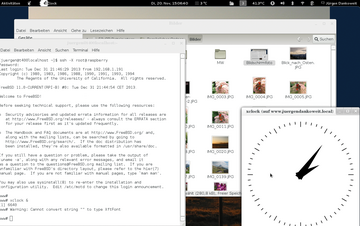Entfernter Bildschirm
Wem es zu lange dauert, bis Xorg kompiliert ist, dem bietet Remote-X eine Alternative. Dabei erfolgt die Bildschirmausgabe statt auf dem Raspberry-Monitor übers Netzwerk. Möchte man beispielsweise Xclock auf dem Raspberry starten und auf einem anderen Rechner anzeigen – andere grafische Programme funktionieren auf die gleiche Weise –, installiert man zunächst das Programm selbst aus dem entsprechenden Portstree-Verzeichnis:
# cd /usr/ports/x11-clocks/xclock # make install clean
Die Authentifizierung setzt außerdem die Installation von Xauth für die Authentifizierung des verwendeten X-Clients voraus:
# cd /usr/ports/x11/xauth # make install clean
Die folgende Zeile in der Konfiguration des SSH-Servers auf dem Raspberry,
»/etc/ssh/sshd_config«
, aktiviert das X-Forwarding. Damit landen alle X11-Protokoll-Tokens durch einen verschlüsselten Tunnel automatisch auf dem SSH-Client-System. Damit das klappt, muss übrigens auch die Namensauflösung funktionieren.
X11Forwarding yes
Die Client-Seite benötigt die Tools Xauth und Xhost sowie einen Display-Manager (XDM, GDM oder KDM). Des Weiteren ergänzt man die Konfiguration des SSH-Clients um die folgenden Angaben:
Host * ForwardAgent yes ForwardX11 yes XAuthLocation /usr/bin/xauth ForwardX11Trusted yes
Es folgt der Aufruf von Xhost auf dem Client, damit dieser die Daten der X11-Applikationen des Raspberry annimmt:
$ xhost +IP-Adresse Raspberry
Meldet man sich anschließend mit
»ssh pi@raspberry X11-Applikation«
auf dem Raspberry an, erscheint auf dem Desktop des Clients ein Fenster mit der auf dem kleinen Rechner gestarteten X11-Anwendung.
Abbildung 5
zeigt dies am Beispiel von Xclock.
Zur Anwendung
Der FreeBSD-Raspberry bietet viele Anwendungsmöglichkeiten, vom einfachen Router, bei Bedarf mit Paketfilter, über einen TOR-Anonymisierungsproxy bis zum Viren-Scanner und Spam-Filter für Windows-Netzwerke.
Infos
- FreeBSD: http://www.freebsd.org
- Homepage des Autors mit Kernelkonfiguration und Images: http://www.dankoweit.de/FreeBSD/hp_freebsd_raspberry.html
- FreeBSD Installieren – Konfigurieren – Administrieren, J. Dankoweit (Hrsg.), C&L-Verlag
- FreeBSD-Handbuch: http://www.freebsd.org/doc/de_DE.ISO8859-1/books/handbook/
- FreeBSD-Entwickler-Handbuch: http://www.freebsd.org/doc/de/books/developers-handbook/
- Raspberry Pi: http://www.raspberry.org
- Raspberry-Pi-Dokumentation: http://www.raspberrypi.org/technical-help-and-resource-documents

FreeBSD 11 für Raspberry verfügbar
Ein neues Projekt will die Installation von FreeBSD auf dem Minirechner vereinfachen.